首先检查同步功能配置,可使用xBrowserSync插件通过创建同步ID和密码,在手机与电脑间加密同步书签;或登录Microsoft Edge账户实现跨设备自动同步浏览数据;为增强隐私性,还可通过Docker部署自建xBrowserSync服务器,将数据存储于本地NAS或服务器,实现完全可控的私有同步环境。
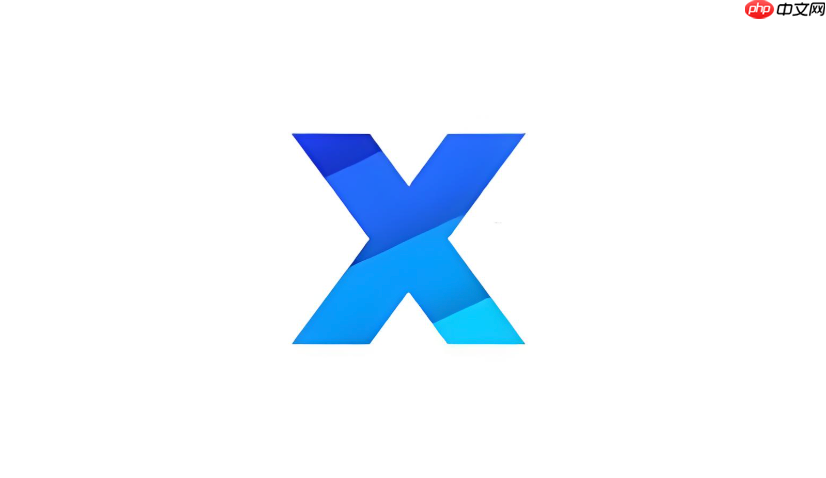
如果您在使用x浏览器时,发现书签、历史记录或设置等数据无法在手机和电脑之间共享,则可能是由于同步功能未正确配置。以下是解决此问题的步骤:
本文运行环境:小米14,Android 14
xBrowserSync是一款开源工具,支持在不同设备和浏览器间加密同步书签等数据,适用于希望自主控制数据存储位置的用户。
1、在电脑端打开Chrome、Edge或Firefox浏览器,进入扩展商店搜索“xBrowserSync”并安装该插件。
2、点击浏览器工具栏中的xBrowserSync图标,选择“设置同步”。
3、输入自定义密码,并确认输入一次,系统将生成一个唯一的同步ID,请务必妥善保存此ID和密码。
4、在手机上下载并安装支持xBrowserSync的浏览器应用(如Kiwi Browser或其他支持Chrome扩展的移动端浏览器)。
5、在手机浏览器中安装xBrowserSync扩展,打开设置界面,选择“加入现有同步”。
6、输入之前记录的同步ID和密码,点击连接,等待书签数据完成同步。
利用Microsoft账户可在多设备间自动同步浏览数据,适合已在使用微软生态服务的用户。
1、在电脑上打开Microsoft Edge浏览器,点击右上角的个人资料头像。
2、选择“登录以同步”,输入您的Microsoft账户邮箱和密码进行登录。
3、登录成功后,进入“设置” > “个人资料” > “同步”,确认“收藏夹”、“历史记录”、“密码”等选项已开启。
4、在手机应用商店下载并安装“Microsoft Edge”应用。
5、打开手机上的Edge浏览器,点击底部菜单栏的“...”更多选项,选择“设置” > “账户”。
6、点击“登录”,使用与电脑端相同的Microsoft账户登录,稍等片刻即可完成数据同步。
为提升数据安全性与存储容量,可通过Docker部署私有xBrowserSync服务器,确保所有信息仅存于本地设备。
1、在NAS或本地服务器上安装Docker环境,并拉取mongo:4.4镜像用于数据库支持。
2、创建专用目录用于存放MongoDB数据文件,例如在/mnt/docker/mongodb下建立data子目录。
3、启动MongoDB容器,映射内部端口27017至主机,并挂载数据卷以持久化存储。
4、从GitHub获取xBrowserSync项目镜像并运行,配置其连接至本地MongoDB实例。
5、修改xBrowserSync服务的访问地址,在各设备的扩展设置中选择“自定义服务器”,填入您部署的私有服务器IP及端口号。
6、使用先前创建的同步ID和密码连接到自建服务器,实现完全可控的数据同步流程。
以上就是x浏览器手机版和电脑版数据同步问题_x浏览器跨平台数据同步设置详解的详细内容,更多请关注php中文网其它相关文章!

每个人都需要一台速度更快、更稳定的 PC。随着时间的推移,垃圾文件、旧注册表数据和不必要的后台进程会占用资源并降低性能。幸运的是,许多工具可以让 Windows 保持平稳运行。




Copyright 2014-2025 https://www.php.cn/ All Rights Reserved | php.cn | 湘ICP备2023035733号